登录
- 微信登录
- 手机号登录
微信扫码关注“汇帮科技”快速登录
Loading...
点击刷新
请在微信【汇帮科技】内点击授权
300秒后二维码将过期
二维码已过期,点击刷新获取新二维码
登录
登录
其他登录方式
修改日期:2025-11-11 09:00
在日常办公和学习中,PDF文件凭借其格式稳定、跨设备兼容的优势被广泛使用。但当文件包含合同条款、财务数据或个人隐私时,设置密码保护就显得尤为重要。以下介绍7种不同场景下给PDF加密码的方法,从软件工具到在线平台,总有一款适合你,简单几步就能完成加密,让文件内容更安全。
一、汇帮PDF转换器(本地软件)
操作步骤:
1. 先在电脑上下载并安装汇帮PDF转换器,打开软件后找到“操作PDF文件”选项点击进入。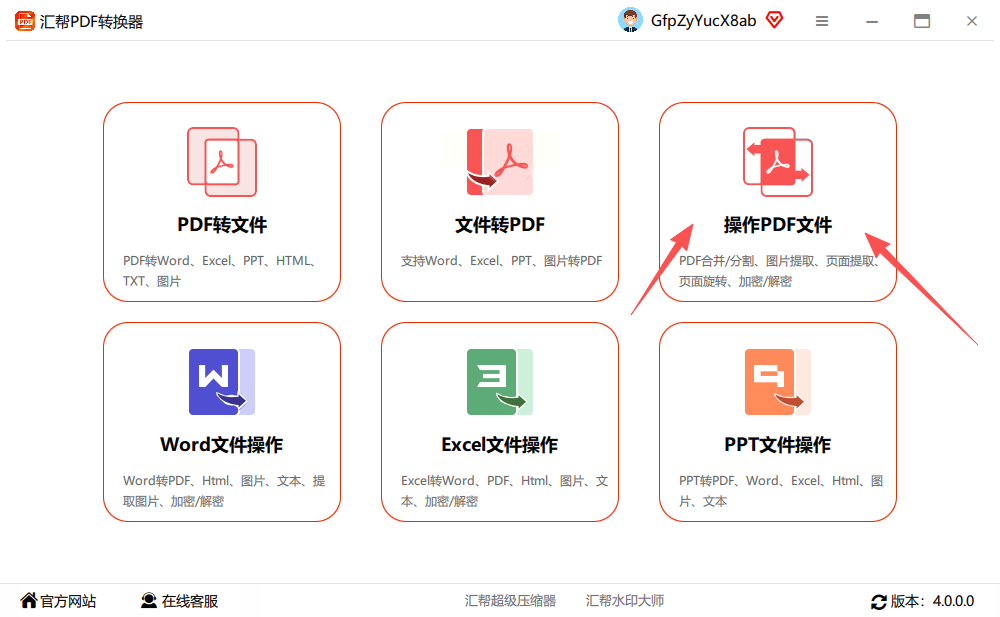
2. 左侧功能栏选择“PDF加密”,右侧“上传文件”按钮导入需要加密的PDF,支持批量拖放上传。
3. 在密码设置区域输入你想设置的密码,建议记住密码以便后续使用。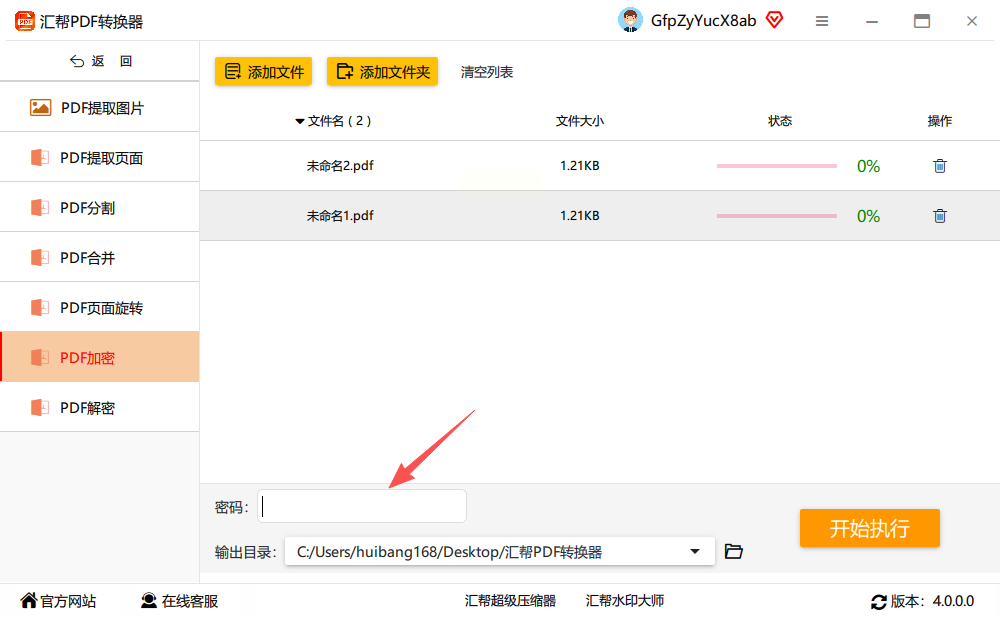
4. 选择加密后文件的保存位置,点击“开始执行”,等待进度条完成即可。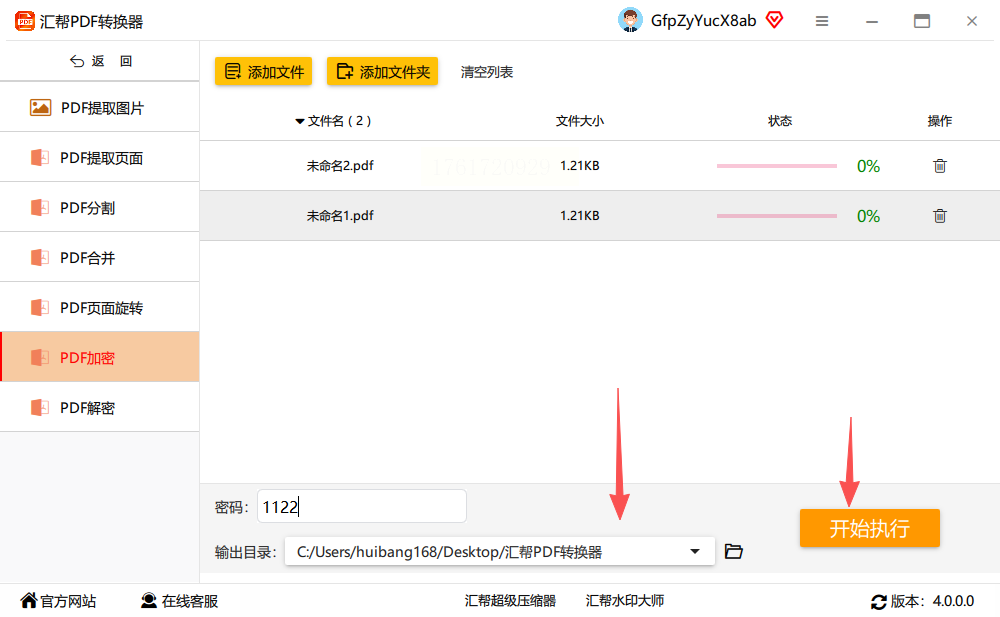
5. 完成后,双击加密文件会提示输入密码,输入正确密码才能打开文件。
二、WPS Office(办公常用软件)
操作步骤:
1. 用WPS打开要加密的PDF文件,点击顶部菜单栏的“保护”选项。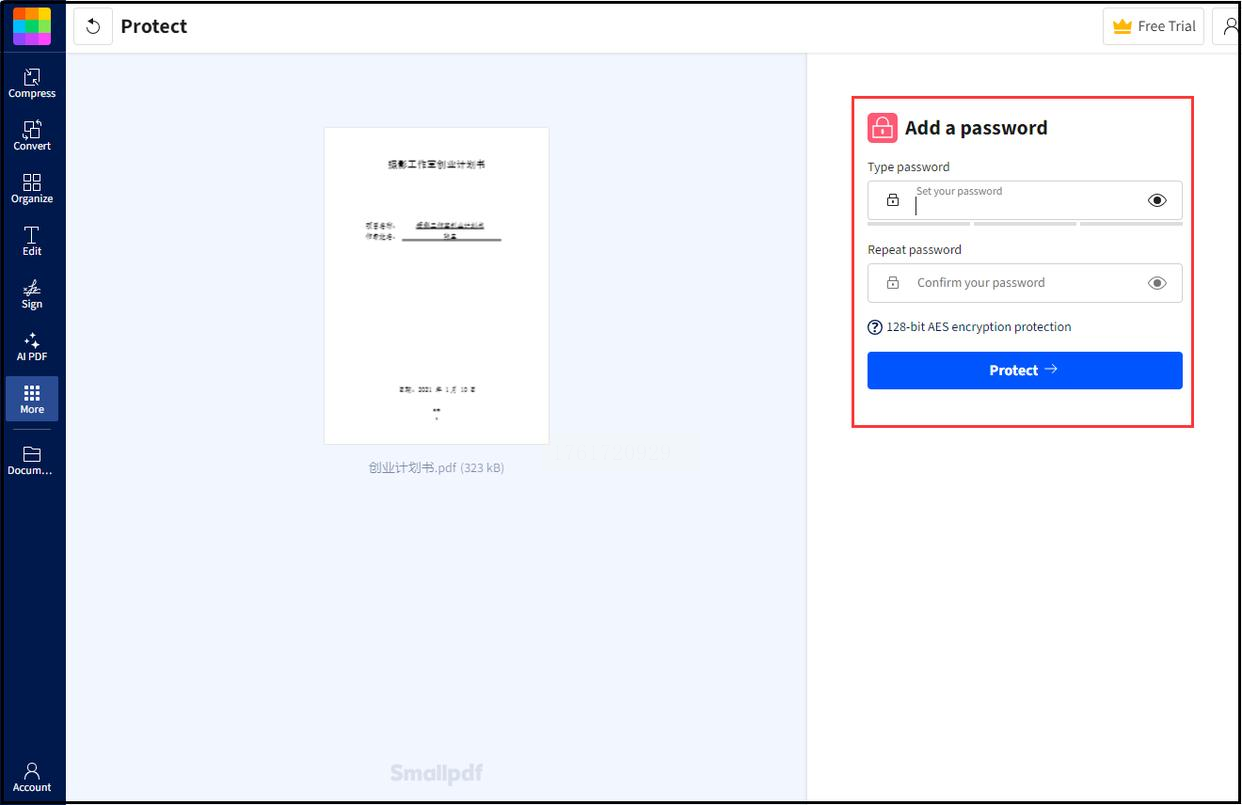
2. 在弹出的保护功能区中,选择“文档加密”,进入加密设置界面。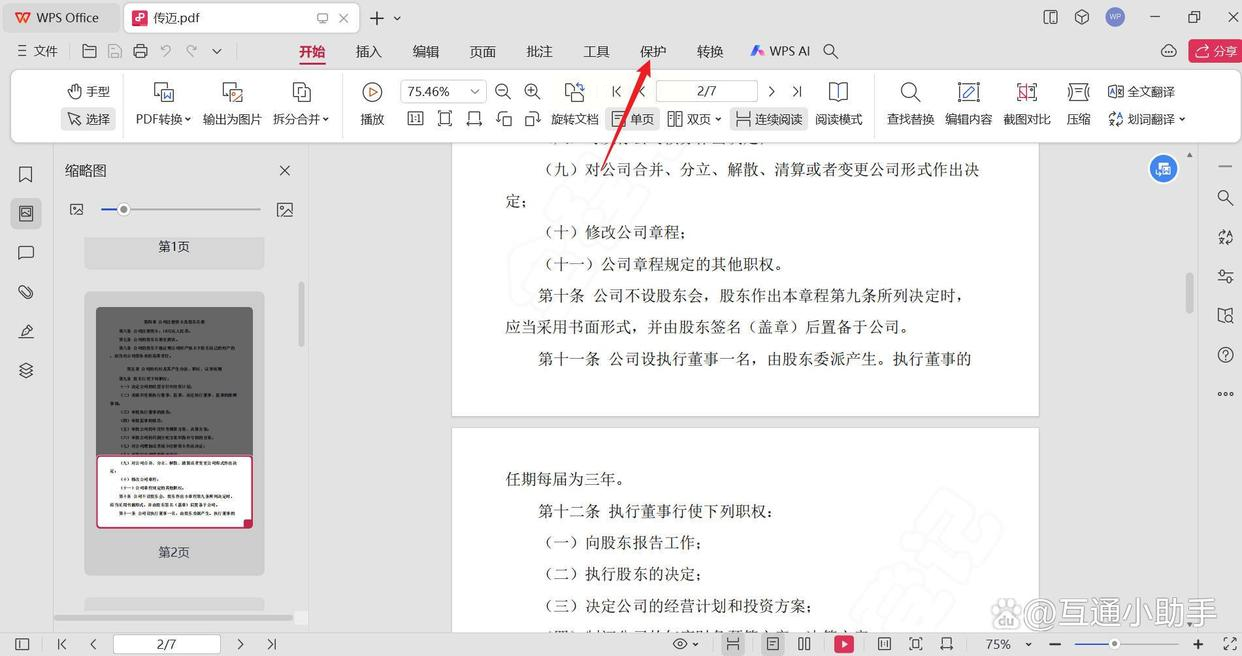
3. 勾选“设置打开密码”,输入密码并重复确认,还可以额外设置修改权限密码。
4. 点击“确认”后保存文件,此时文件已加密,再次打开需输入密码。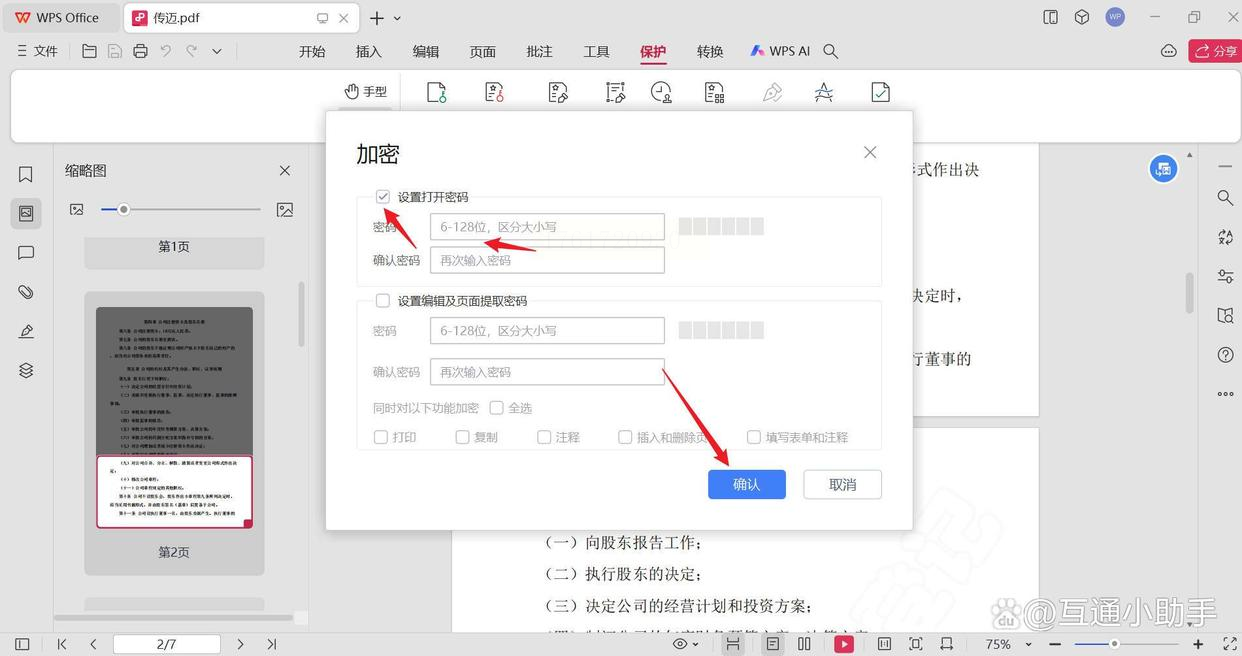
三、Smallpdf(在线工具)
操作步骤:
1. 打开浏览器,搜索进入Smallpdf官网,找到“加密PDF”功能(无需安装软件)。
2. 点击“选择文件”,从本地或云端导入PDF文件,文件会自动上传处理。
3. 在“Password”栏输入密码,可设置是否允许打印、复制等权限。
4. 点击“Encrypt PDF”按钮,等待加密完成后下载新文件。
注意:敏感文件建议优先本地处理,避免上传到云端。
四、全能PDF转换助手(多功能工具)
操作步骤:
1. 打开软件后,在功能列表中找到“PDF加密”模块并点击进入。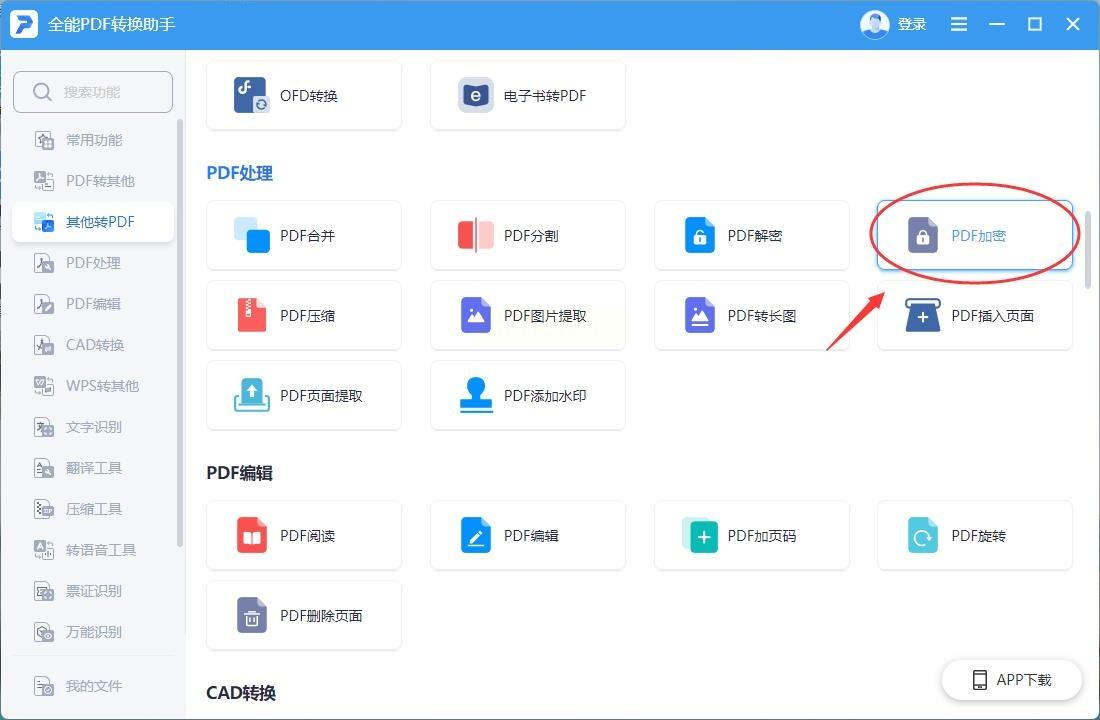
2. 点击“添加文件”上传PDF,支持单文件或多文件批量加密。
3. 可选择加密范围(如全部页面或指定页码),输入密码并确认。
4. 点击“开始加密”,生成带密码的PDF文件,保存到指定位置即可。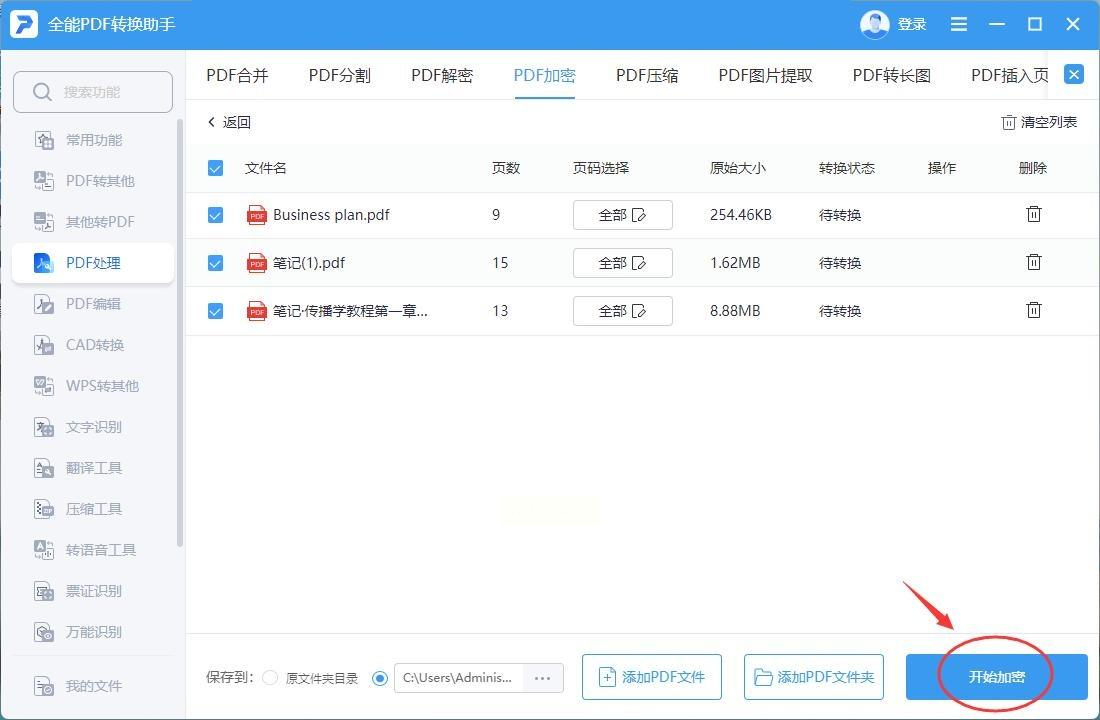
五、AIPDF助手(智能指令型工具)
操作步骤:
1. 打开浏览器访问AIPDF助手平台,点击上传文件或直接输入指令“给PDF文件加密,密码为123456”。
2. 若上传文件,将PDF拖入对话框,等待AI识别后自动处理。
3. 完成后点击“下载加密文件”,文件会被压缩并设置密码保护。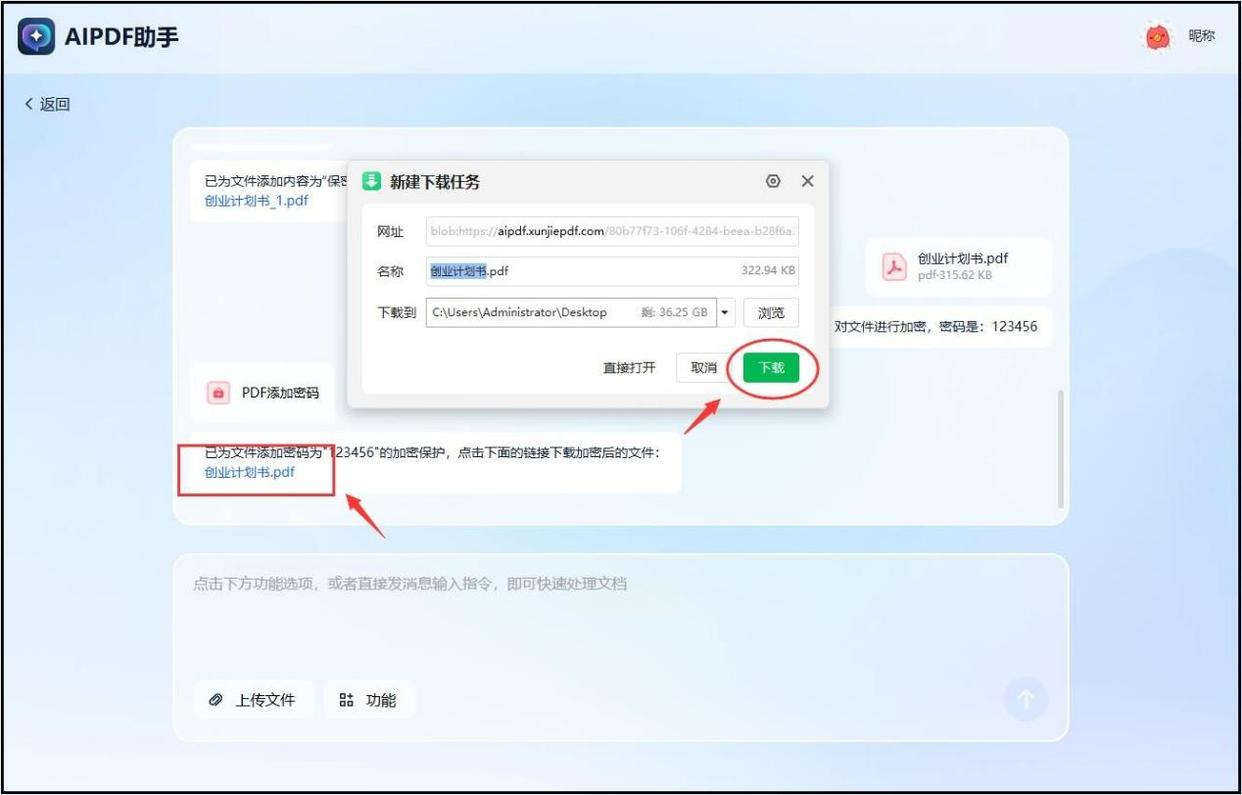
优势:全程无复杂操作,适合习惯语音或文字指令的用户。
六、PDFCONVERT(在线专业工具)
操作步骤:
1. 进入PDFCONVERT官网,在功能区找到“加密PDF”选项。
2. 点击“选择文件”,上传PDF后在密码栏填写保护密码。
3. 可选“仅查看密码”或“编辑权限密码”,点击“加密”按钮。
4. 处理完成后下载加密文件,后续打开需验证密码。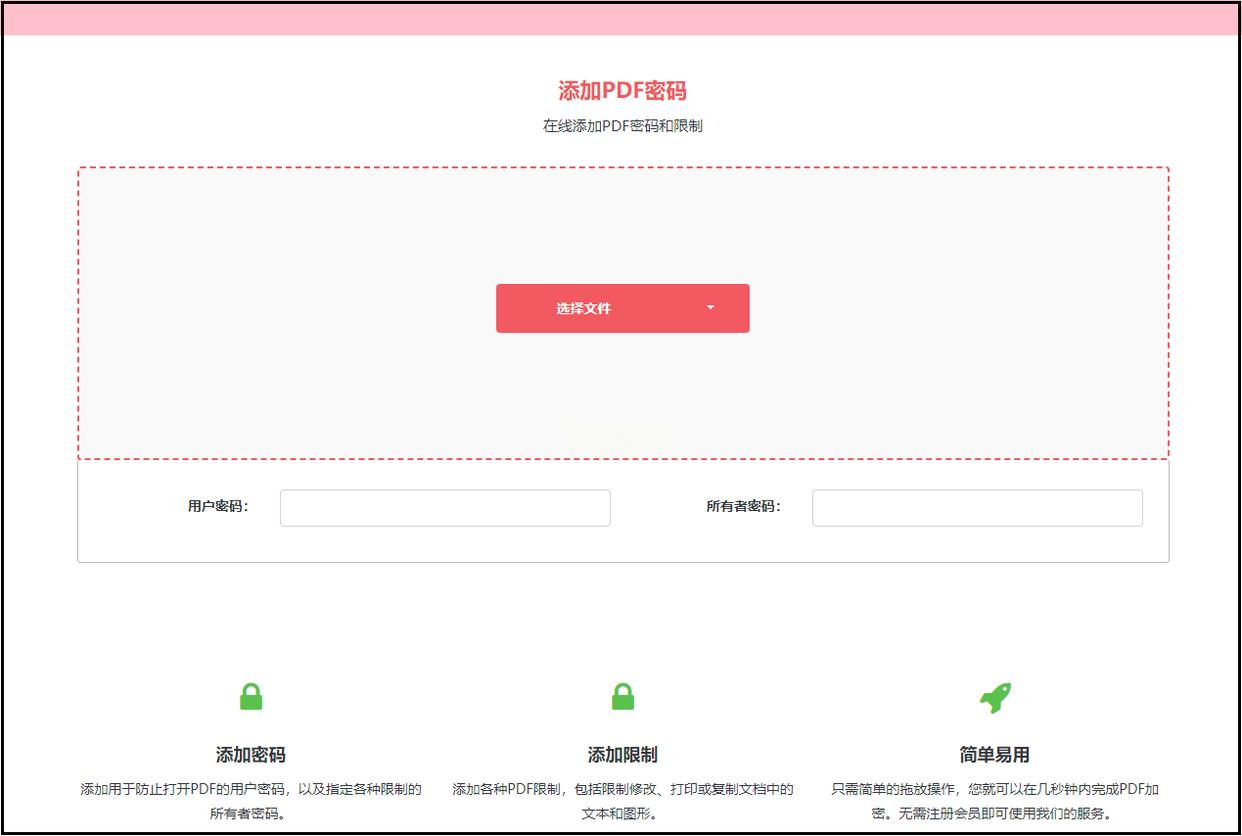
七、Adobe Acrobat Pro DC(专业PDF工具)
操作步骤:
1. 打开软件,导入PDF文件后,在右侧工具栏找到“保护”工具。
2. 点击顶部菜单“工具”→“保护”→“加密”→“用密码保护文档”。
3. 可设置“打开密码”(查看权限)和“编辑密码”(修改权限),按需勾选。
4. 输入密码并保存,加密后的文件在Adobe Reader中打开会要求验证密码。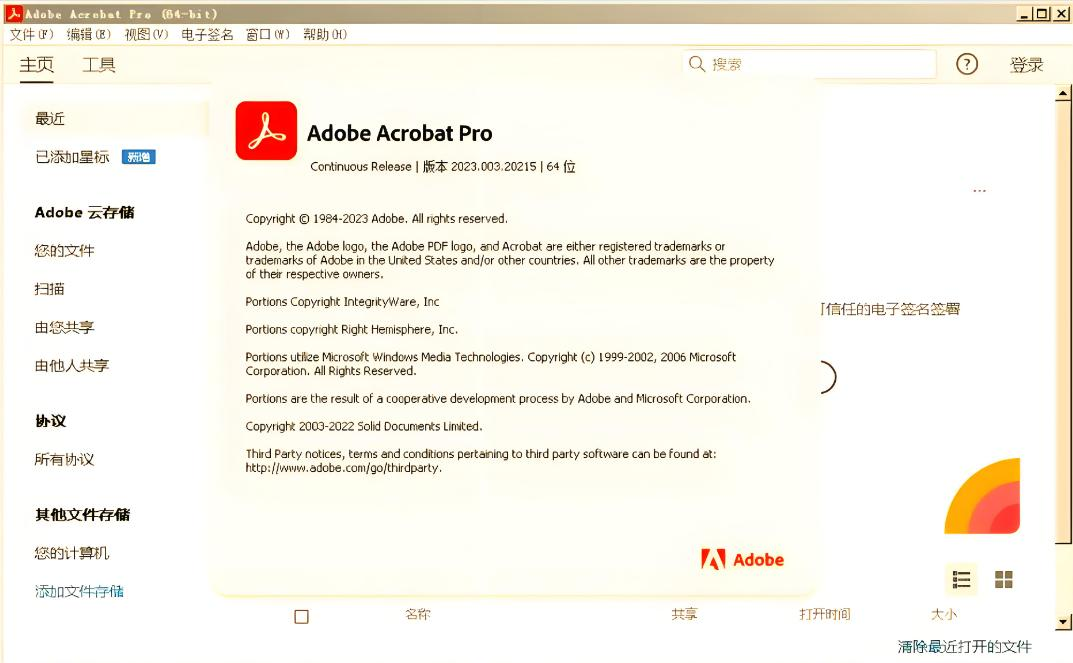
常见问题解答
- Q:忘记密码怎么办?
A:所有加密工具均无密码找回功能,建议使用密码管理工具记录,或在加密时选择备份密钥。
- Q:加密后文件还能修改吗?
A:根据工具设置,部分平台可同时设置“打开密码”和“修改密码”,需同时验证才能编辑。
- Q:批量加密时能否设置不同密码?
A:部分工具支持批量加密,若需单文件不同密码,建议逐个操作或使用支持分组加密的软件。
选择适合场景的工具:本地办公用汇帮、WPS,临时处理用Smallpdf,多格式转换选全能助手,专业场景用Adobe。设置密码时建议使用8位以上含字母和数字的组合,避免简单密码被破解。通过以上方法,你可以快速给PDF文件加锁,既保护数据安全,又不影响文件正常使用。操作时注意保存密码,加密后测试打开验证效果,确保万无一失。
如果想要深入了解我们的产品,请到 汇帮科技官网 中了解更多产品信息!
没有找到您需要的答案?
不着急,我们有专业的在线客服为您解答!

请扫描客服二维码